- 软件大小:25.18M
- 软件语言:中文
- 软件类型:国产软件
- 软件类别:免费软件 / 远程监控
- 更新时间:2019-11-27 09:34
- 运行环境:WinAll, WinXP, Win7, Win8, Win10
- 软件等级:

- 软件厂商:
- 官方网站:暂无

0KB/中文/3.0
4.39M/中文/10.0
4.63M/中文/5.0
0KB/中文/10.0
59.78M/中文/2.5
nvs监控客户端是一款非常好用的摄像头监控电脑软件,可以预览监控视频,可以进行缩放,支持浏览历史监控录像,还可以对设备进行调节管理,欢迎有需要的朋友到绿色资源网下载使用!
功能完整的网络监控管理软件,它支持电子网络摄像机、电子网络球机等设备接入.本软件是一款适用于中型网络视频监控的管理平台,能广泛应用于平安城市建设,智能大厦、银行、保安城市道路、机场、车站等监控场所。
1.实时预览
点击“实时预览”图标,可进入视频实时预览界面
2.本地回放
用户可选择某一设备或所有设备,按时问条件搜索所有录像文件.搜索到的录像文件自动按时间顺序排列,鼠标双击录像文件即可自动进行播放.
3.远程回放
前端录像保存后,用户可通过远程回放进行查看
4.系统锁定
进入NVS系统后,点击右上角“系统”,点击“锁定”。设置后必须再次登录才能进行功能操作.
5.设备管理
选择“系统”,选择“设备管理”,进入添加设备设置,
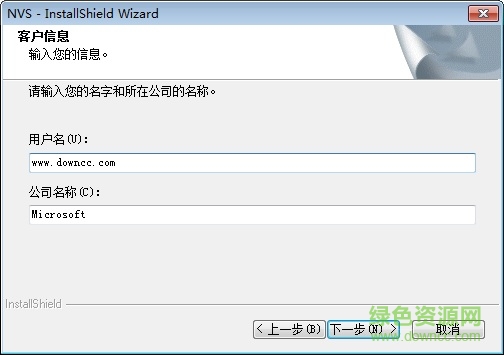
第一步:点击“添加分组”按钮,建立分组名称,可建立多个分组:
第二步:选中某个已建立的分组,再双击设备列表中的设备即可将其添加至设备分组中
第三步:设备添加至设备分组后,回到视频预览界面即可双击设备IP地址查看实时视频
6.报警管理
点击“系统”选择报警管理
时问:选择开始时问及结束时问,搜索此范围内报警信息.
条件查询:查询当前设备报警日志信息。
查询所有:查询该时问范围内所有报警信息。
全部清除:清空所有设备报警信息.
页面:用户可选择第一页、上一页、下一页、最后一页分别查看报警信息.
7.系统设置
用户可设置默认录像、抓拍保存路径,默认录像时长、轮巡间隔时间.用户还可以设定当录像文件达到设定值时的录像策略(停止录像或切换文件),设置完成后单击“保存”即可。
1.下载并解压缩包,双击“NVS_Setup7.3.exe”安装程序
2.选择语言,点击“下一步”
3.点击“更改”,用户可选择NVS软件安装路径.
4.点击“下一步”按钮,软件自动安装完成,
5.点击“完成”按钮,客户端软件安装完成,退出安装程序.
1.双击电脑桌面“NVS”快捷图标,弹出登陆窗口.
2.输入用户名和密码,默认用户名为admin.密码为空.点击“确 定”登陆
3.登陆NVS客户端软件后便可以对网络中的摄像机进行相关操作
请描述您所遇到的错误,我们将尽快予以修正,谢谢!
*必填项,请输入内容